Para configurar esta integração é necessário entrar no sistema Core e no menu clicar em Integração>Tray

Abrirá a tela de configuração onde é necessário preecher os dados a seguir:
- Endereço da Loja : Preencher com o seu endereço eletrônico
- Empresa emissora de NF-e: Escolha qual empresa cadastrada em seu sistema que irá emitir as notas fiscais dos pedidos.
- Estoque destino de pedido: os pedidos serão gerados neste estoque
- Empresa da tabela de preço: Escolher a empresa vinculada ao estoque escolhido
- Estoque dos produtos: Aqui poderá escolher a partir de qual estoque será lido a quantidade dos produtos para informar em suas publicações. Pode-se escolher um estoque específico ou todos. Caso escolha todos os estoques, o sistema sempre informará no anúncio a quantidade total do item em todos os seus estoques ativos.
- Tabela de preço padrão: escolher a tabela de preços para a publicação e atualização dos produtos.
- Data de sincronização de pedido: escolha a partir de qual data deseja ativar a importação automática dos pedidos. Os mesmos podem ser acompanhados através da função listar movimentos no Core
- Vendedor padrão: Escolher o vendedor que será vinculado aos pedidos importados da Tray
- Forma de pagamento: A forma padrão que o sistema irá inserir como pagamento do pedido (pode ser criado uma condição específica para integração)
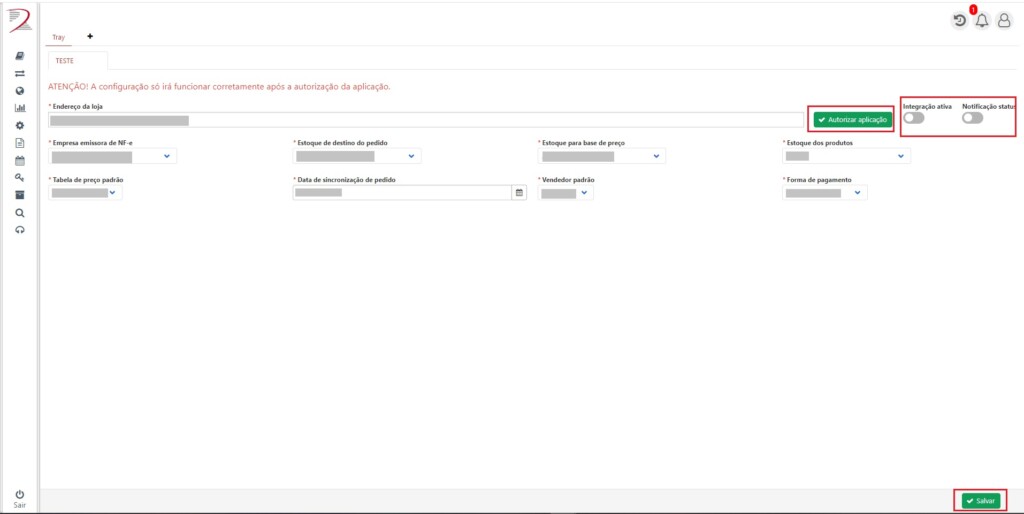
Após o prenchimento clicar em salvar deixando ativo a opção Integração ativa e notificação status e clicar em Autorizar aplicação onde será direcionado a tela de login da Tray que deve ser conectada. Após conectar você poderá publicar seus produtos.
Lembrando que o botão Integração ativa deve estar sempre selecionado para poder fazer suas publicações e para que elas se mantenham sincronizadas com o sistema.
